Konfigurasi DNS (Domain Name Server) pada Linux Ubuntu 16.04 LTS menggunakan Virtual Box
Pada kesempatan ini saya akan
memposting langkah-langkah mengkonfigurasi server untuk membuat DNS (Domain
Name Server) pada Ubuntu server 16.04 LTS. Pertama yang harus disiapkan adalah
:
Selanjutnya pasang installer Linux
Ubuntu pada Virtual Box, jika sudah selesai langkah yang harus
dilakukan adalah setting adapternya sebagai NAT pada setting di virtualbox
Seperti pada gamabr dibawah ini :
Pilih setting pada server ubuntu 16.04 LTS
, lalu adapter satunya pastikan sudah NAT :
Kemudian setelah konfigurasi selesai
Login pada server :
Kemudian kita cek ip address nya
dengan mengetik ifconfig seperti gambar berikut :
Kemudian kita akan mengatur DNS (Domain Name Server) nama
dari Ip Address yang kita buat . selanjutnya kita menuju ke folder bind yang
akan memberikan nama kepada IP address yang telah dibuat, perintah untuk menuju
bind dengan mengetikan perintah berikut :
Kemudian menuju sudo nano named.conf.local untuk masuk
konfigurasi DNS (Domain Name Server) seperti berikut :
Kemudian ketik konfigurasi seperti gambar dibawah ini :
Konfigurasi diatas saya membuat 2 zona yang pertama
adalah zona “tugas.pemjar.ug” yang digunakan sebagai domain name server yang
nantinya saya gunakan untuk memanggil nama domain yang saya buat. Selanjutnya
zona “1.168.192.in-adde.arpa” ini merupakan konfigurasi ip address pada server
dengan penulisan terbalik 3 blok ip address server yang saya simpan pada
reverse.pemjar yang nantinya kedua zona tersebut saling berkorelasi untuk
pembuatan DNS. Selanjutnya kita akan membuat file forward.pemjar yang dijadikan
sebagai DNS server kita akan konfigurasi dengan menuju file tersebut disimpan
dengan perintah berikut :
Ini merupakan perintah untuk membuat function
forward.pemjar ketik konfigurasi seperti gambar dibawah ini yang berisikan sebagai berikut :
Pada konfigurasi 3 baris terakhir memberikan DNS dengan
nama tugas.pemjar.jaka lalu di ikuti IP addressnya dan bisa memanggil nama
Domain dengan menggunakan www.tugas.pemjar.jaka. disertai dengan ketentuan
angka yang ada pada baris serial, refresh, retry, expire dan minimum TTL dideklarasikan sebagai
angka yang sudah ditentukan oleh server.
Selanjutnya kita akan membuat file reverse.pemjar kita
akan konfigurasi dengan menuju file tersebut disimpan dengan perintah berikut :
Sedangkan pada reverse.pemjar.ug konfigurasinya sebagai berikut
Sedangkan pada reverse.pemjar.ug konfigurasinya sebagai berikut
Sama halnya seperti konfigurasi sebelumnya namun sedikit
berbeda pada baris akhir yang bertuliskan angka “10” ini merupakan host yang
ditempati oleh DNS tersebut dimana angka tersebut didapatkan blok ke 4 pada ip
address server, dan konfigurasi untuk DNS beserta mail nya telah kita buat. Setelah
konfigurasi selesai sekarang kita akan merestart untuk dapat menjalankan
konfigurasi yang telah dibuat dengan perintah berikut :
selanjutnya kita panggil DNS yang telah dibuat dengan perintah dig (perintah ini digunakan untuk melihat konfigurasi DNS secara detail seperti berikut :
kemudian kita gunakan perintah nslookup untuk melihat konfigurasi DNS dengan IP Address secara sederhana dengan perintah berikut :informasi diatas memberikan nama DNS dan IP Address yang kita panggil sehingga pembuatan konfigurasi telah berhasil.
Refferensi :
Praktikum Pemrograman Jaringan LABTI Universitas Gunadarma








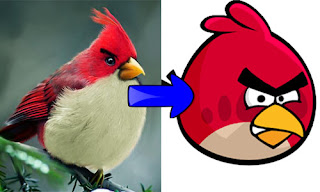
Komentar
Posting Komentar